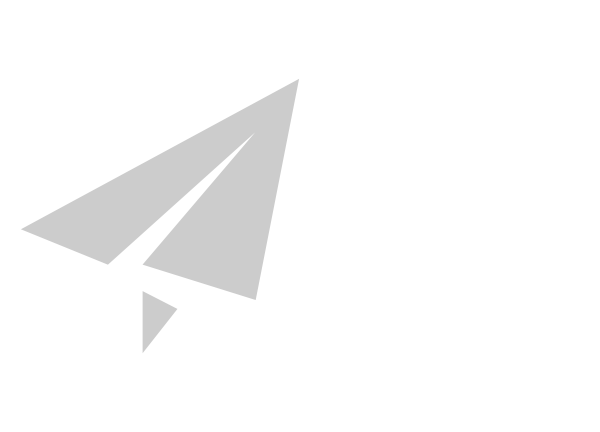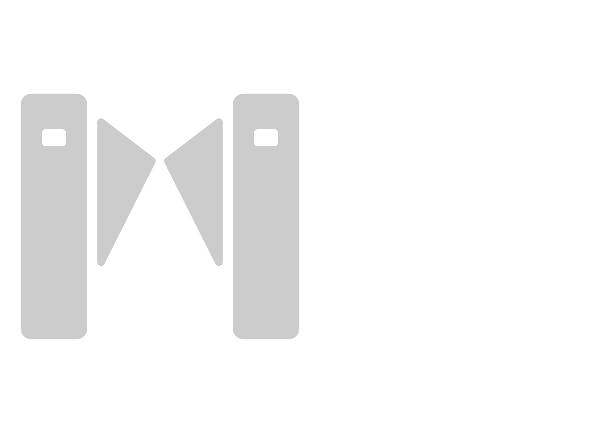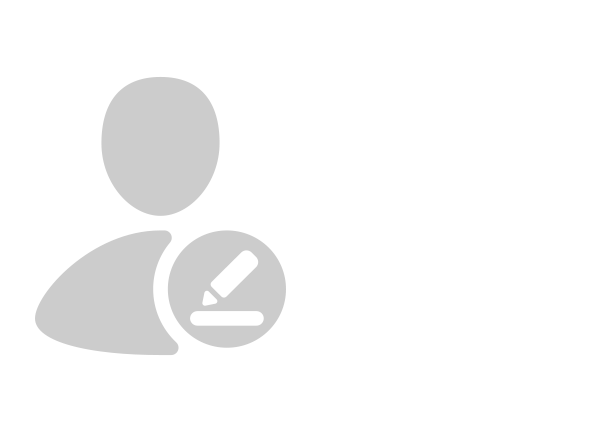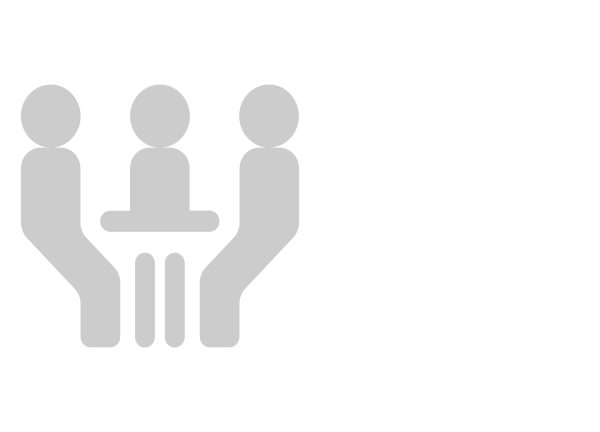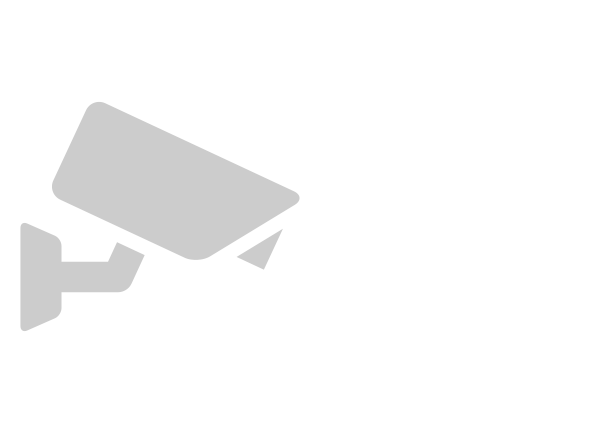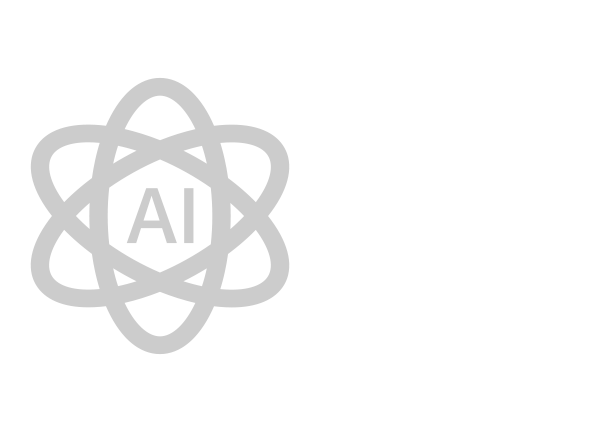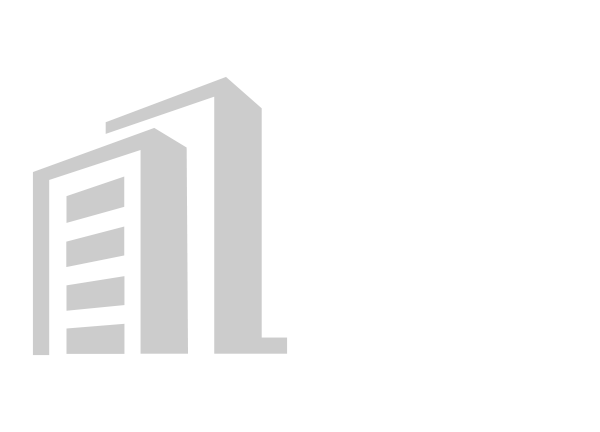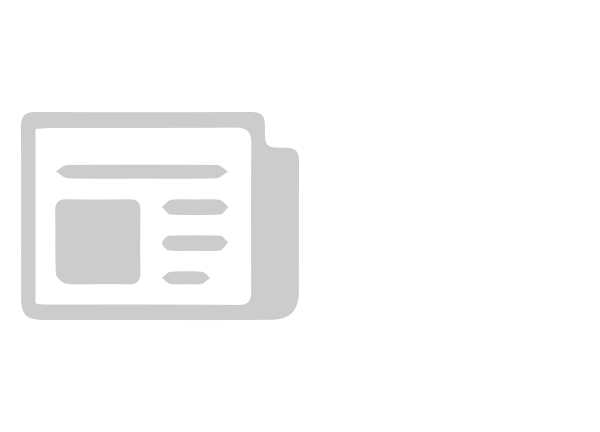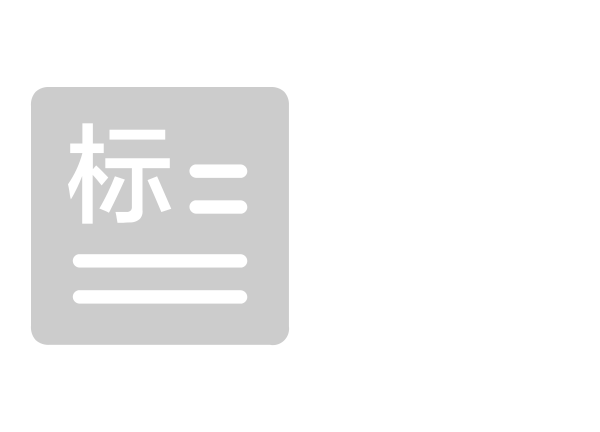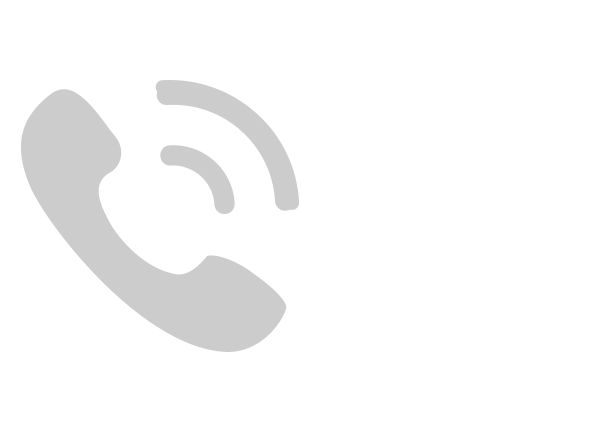-
首页
-
国产化专区
- 国产化硬件
- 国产化主板
- 国产化盒子
- 鸿蒙开发套件
- 国产化软件
- 鸿蒙信息发布软件
- 鸿蒙会议预约软件
- 鸿蒙人脸识别通行管理软件
-
AI显示产品
- 主板
- 1080P高清数字标牌主板
- 4K高清数字标牌主板
- 入门级AI智慧终端主板
- 低端AI智慧终端主板
- 中端AI智慧终端主板
- 高端AI智慧终端主板
- 工控主板
- 盒子
- 信发盒
- AI主机盒
- OPS
- 工控盒
- HMI显示模组
- 人脸识别通行管理模组
- 软件
- 信息发布软件
- 会议预约软件
- 智慧零售
- 门禁通行
- AI视觉算法
- 接口板及配件
-
AI视觉产品
- 安防设备
- 室内摄像机
- 室外摄像机
- 电池摄像机
- 专业摄像机
- 解决方案
- 智慧监控解决方案
- 售后服务
- 售后服务网点
- 常见问题
- 资料下载
- 软件下载
-
解决方案
- 信息发布
- 门禁考勤
- 访客预约
- 会议预约
- 智慧监控
- 企业数智化
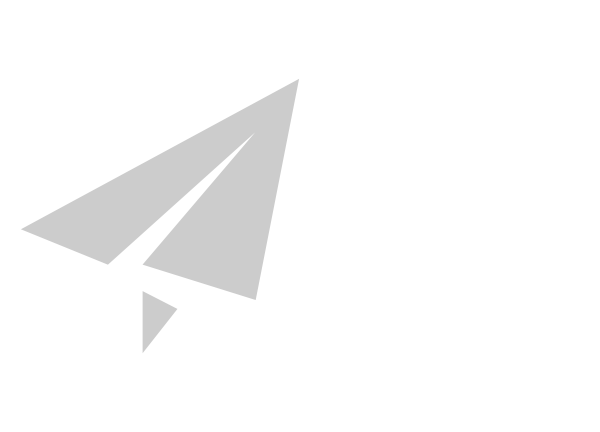
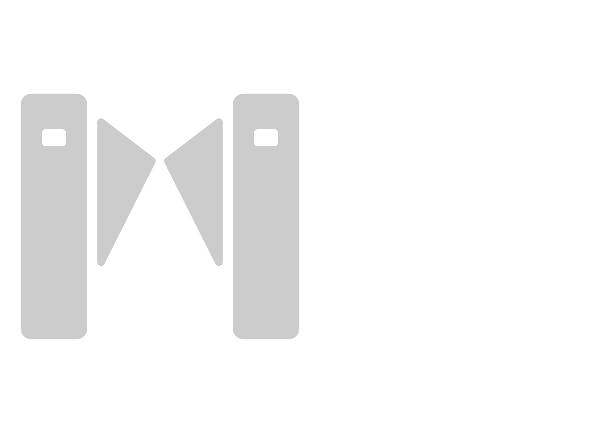
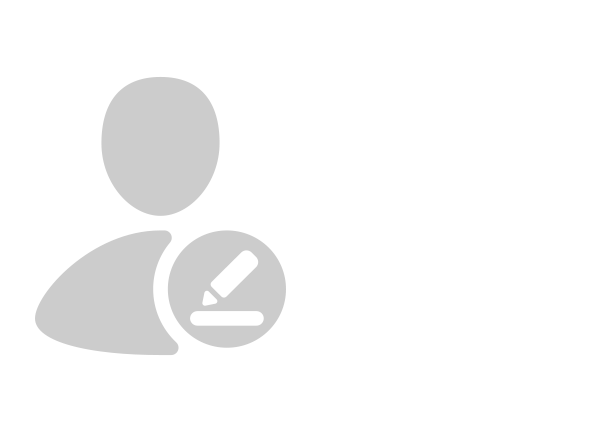
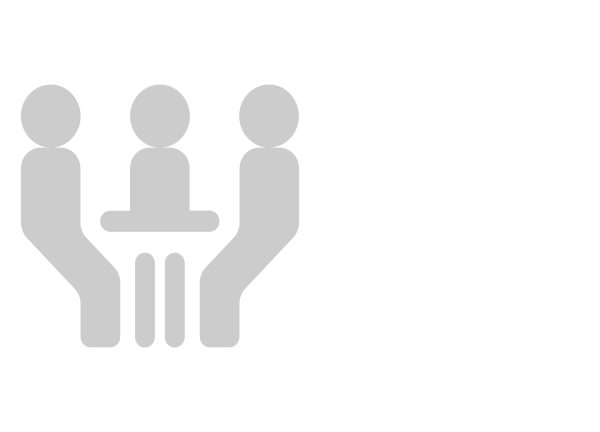
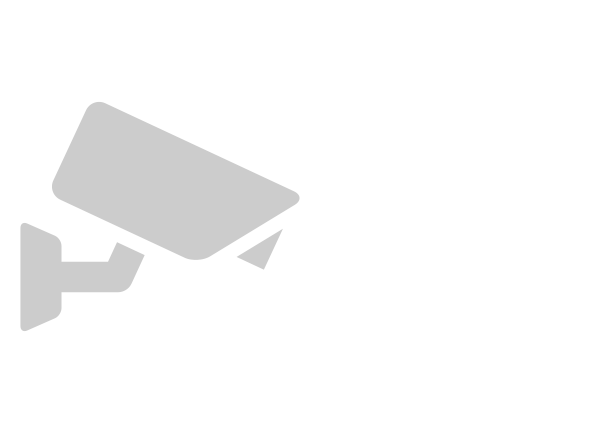
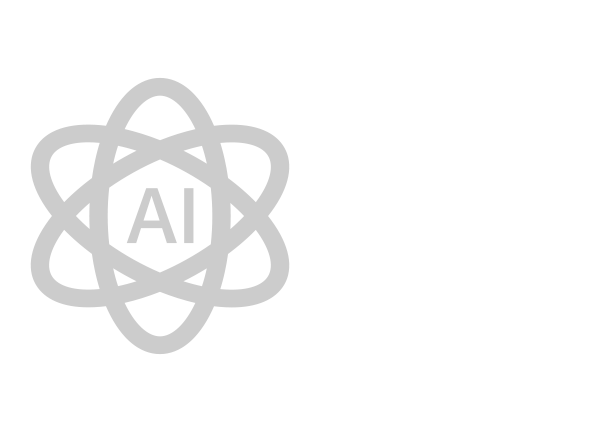
-
资料下载
-
关于我们
- 公司介绍
- 企业动态
- 招标公告
- 联系我们
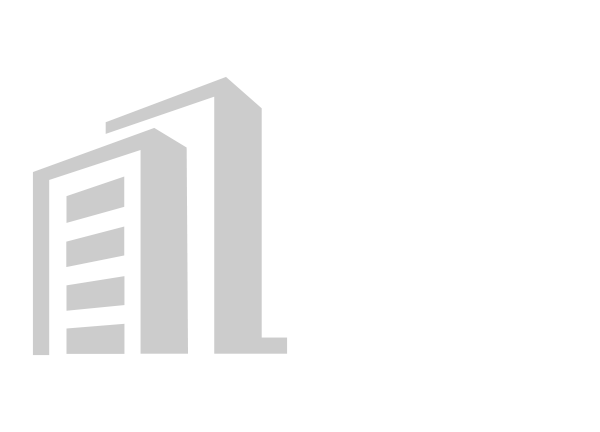
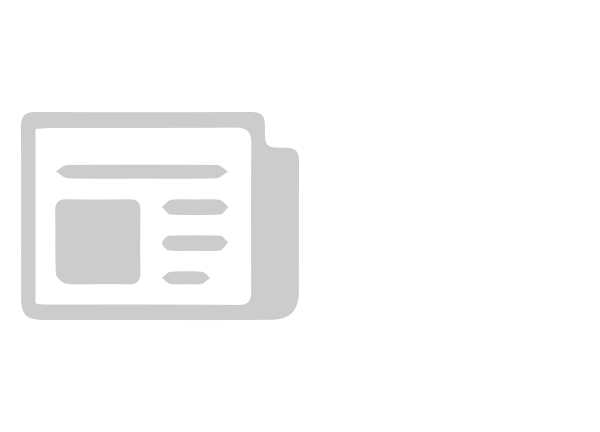
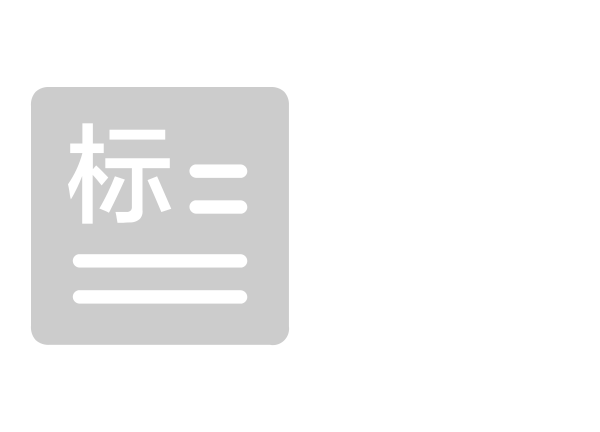
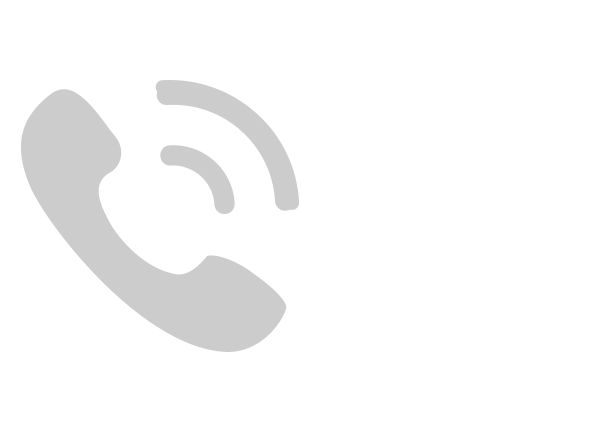
-
加入我们


-
首页
-
国产化专区
- 国产化硬件
- 国产化主板
- 国产化盒子
- 鸿蒙开发套件
- 国产化软件
- 鸿蒙信息发布软件
- 鸿蒙会议预约软件
- 鸿蒙人脸识别通行管理软件
-
AI显示产品
- 主板
- 1080P高清数字标牌主板
- 4K高清数字标牌主板
- 入门级AI智慧终端主板
- 低端AI智慧终端主板
- 中端AI智慧终端主板
- 高端AI智慧终端主板
- 工控主板
- 盒子
- 信发盒
- AI主机盒
- OPS
- 工控盒
- HMI显示模组
- 人脸识别通行管理模组
- 软件
- 信息发布软件
- 会议预约软件
- 智慧零售
- 门禁通行
- AI视觉算法
- 接口板及配件
-
AI视觉产品
- 安防设备
- 室内摄像机
- 室外摄像机
- 电池摄像机
- 专业摄像机
- 解决方案
- 智慧监控解决方案
- 售后服务
- 售后服务网点
- 常见问题
- 资料下载
- 软件下载
-
解决方案
-
信息发布
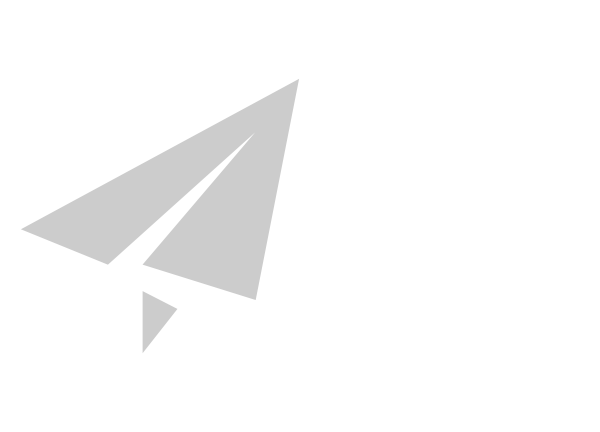
-
门禁考勤
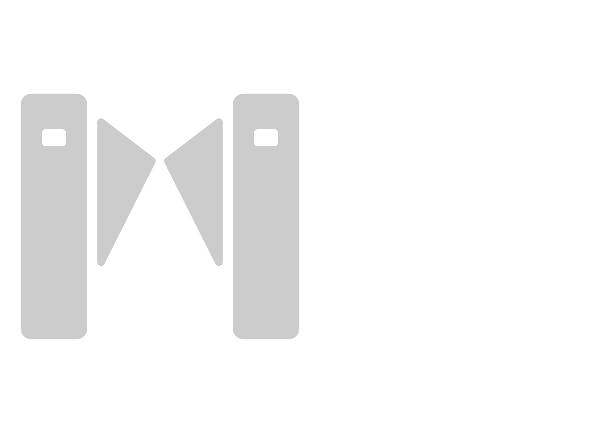
-
访客预约
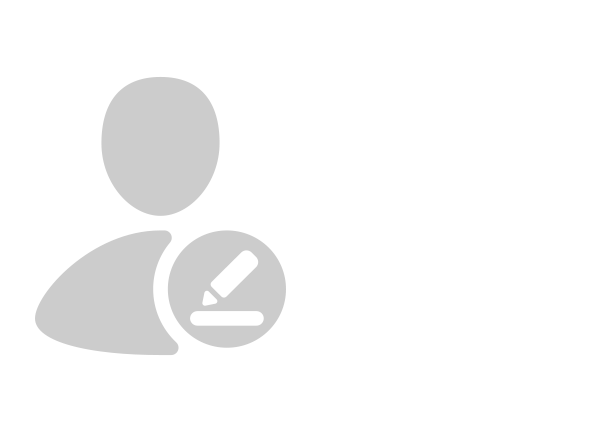
-
会议预约
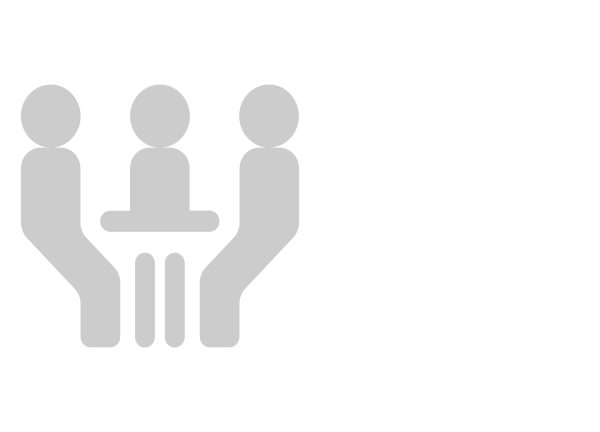
-
智慧监控
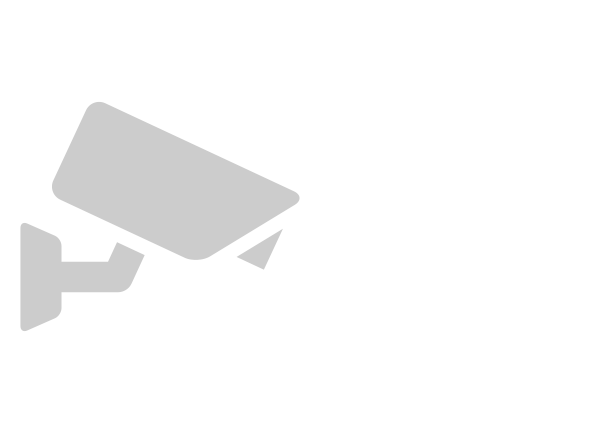
-
企业数智化
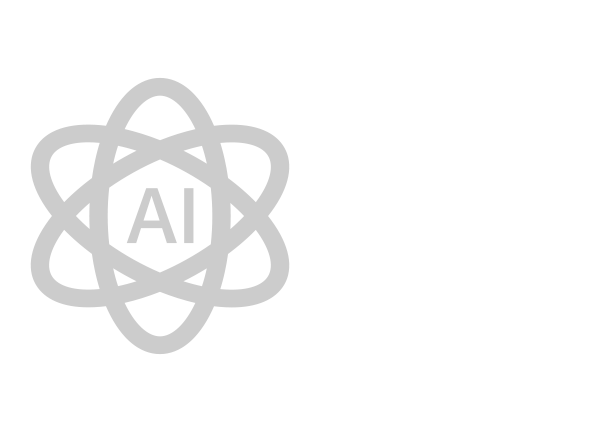
-
信息发布
-
资料下载
-
关于我们
-
公司介绍
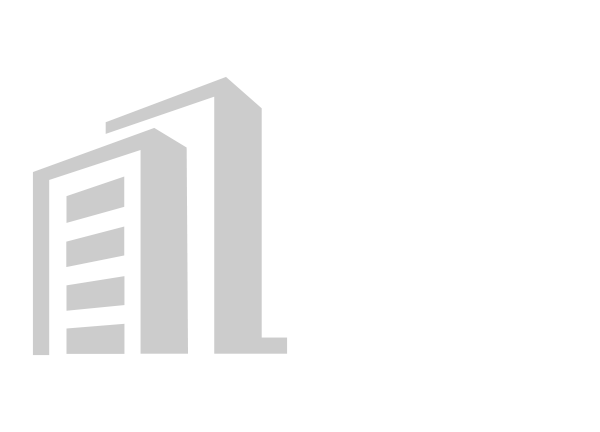
-
企业动态
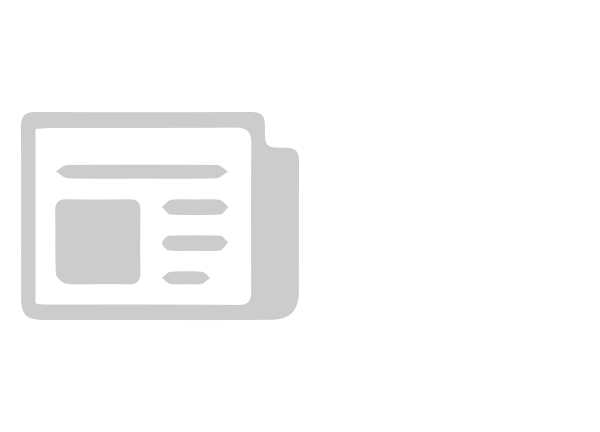
-
招标公告
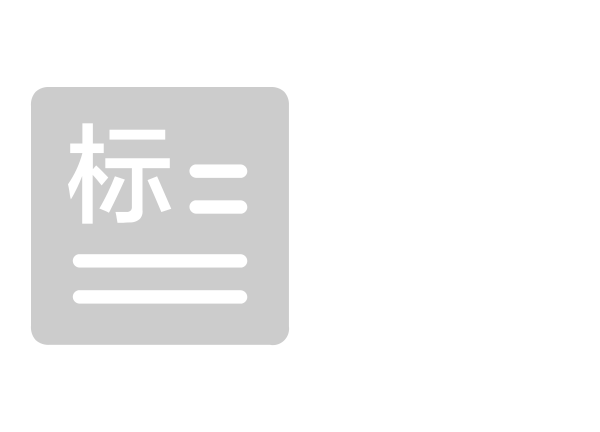
-
联系我们
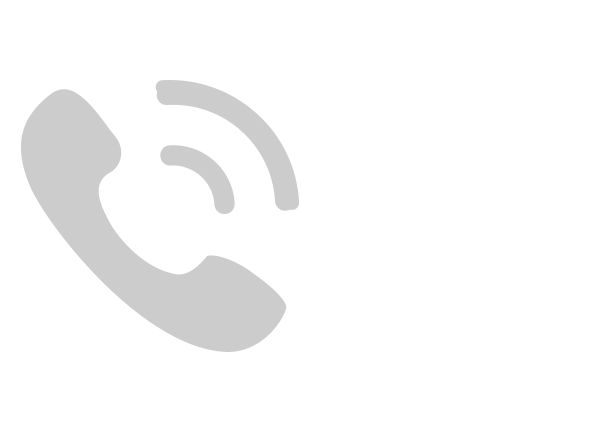
-
公司介绍
-
加入我们
教程 | 开源鸿蒙系列主板系统升级方法
本教程将为大家详细介绍两种为视美泰开源鸿蒙系列主板升级OpenHarmony操作系统的方法。
01
方法一:UBOOT按键升级
准备工作:
1、下载 DriverAssitant_v5.1.1 和 RKDevTool_Release_v2.81 工具包
2、准备一条USB数据线
操作步骤:
1、安装驱动程序
DriverAssitant_v5.1.1 文件下,找到DriwerInstall.exe 打开后安装驱动。
2.在 RKDevTool_Release_v2.81 文件下,找到RKDevTool.exe 打开。

3.点击升级固件,点击固件,加载需要升级的固件;

4.使用USB/Type-C升级线,连接电脑和板卡的OTG口,按住 UBOOT 键,再通 12V 电源,

5.升级工具出现“发现一个 LOADER 设备”后,松开 uboot 键,点击擦除Flash(注:安卓/鸿蒙系统固件切换时,一定要擦除falsh再点升级),擦除成功后,会有弹窗,点击确定后,再点击‘升级’按钮。

6.升级成功后,过 20S 左右板卡自动重启,LED 灯变蓝色。(现在是一直红灯,呼吸灯会蓝色,后续会和安卓一致)

02
方法二:用命令触发升级(无需按UBOOT键)
搭建鸿蒙系统命令环境
1.在C盘中创建鸿蒙系统命令文件夹,将hdc应用程序放置到C盘鸿蒙系统命令文件夹中;
2.点击hdc应用程序安装环境
3.使用 USB 数据线,连接电脑和板卡的OTG口,在搜索栏中输入cmd打开命令窗口,输入hdc shell,连接后输入reboot loader,在 RKDevTool_Release_v2.81 文件下,找到RKDevTool.exe 打开。

4.点击升级固件,点击固件,加载需要升级的固件;

5.在命令窗口输入reboot loader,板卡会显示识别到设备

6.点击擦除,擦除Flash,擦除成功后,会弹出窗口,点击确定,再点击升级

7.升级成功后,过 20S 左右板卡自动重启,LED 灯变蓝色。
如有疑问,请联系视美泰获得技术支持!